在二维码软件,点击文件-打开,选中要打开的PDF文件,如图所示:
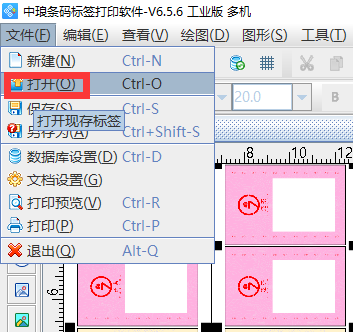
点击软件上方工具栏中的数据库设置按钮,弹出数据库设置对话框,在数据库设置对话框中,点击添加,选择要导入的数据库类型(txt文本数据源文件),根据提示点击“浏览”-测试链接-添加-关闭。

点击软件左侧的“绘制二维码”按钮,在画布上绘制二维码对象,双击二维码,在图形属性-数据源中,点击“修改”按钮,数据对象类型选择“数据库导入”,间隔设置为36,在字段中选择相应的字段,点击编辑-确定。
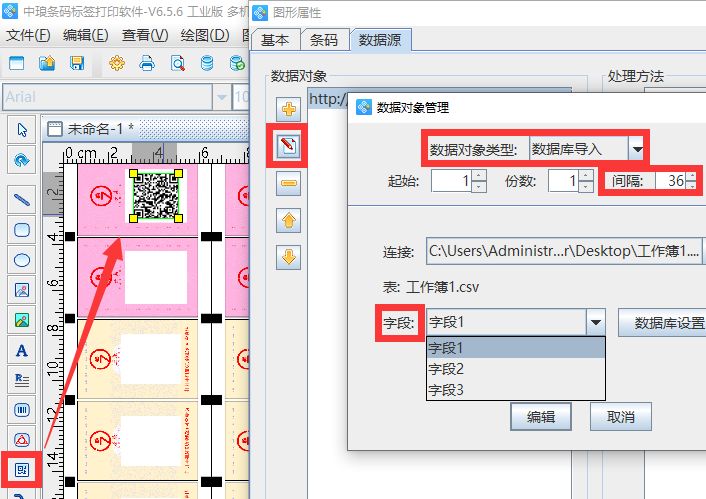
为了方便查看,点击软件左侧的“实心A”按钮,在画布上绘制普通文本,双击普通文本,在图形属性-数据源中,点击“修改”按钮,数据对象类型选择“数据引用”,在引用对象ID中输入ID号,点击编辑。有关操作可以参考:条码打印软件中一个对象如何引用其他多个对象中的数据。
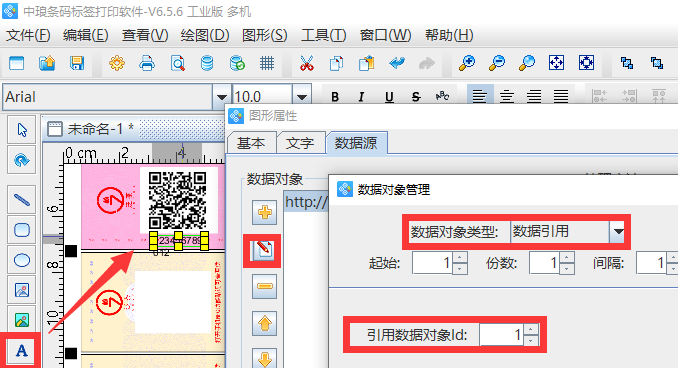
在右侧的处理方法中,点击“+”号按钮,处理方法类型选择“保留”,保留右端的6位数据,点击添加-确定。
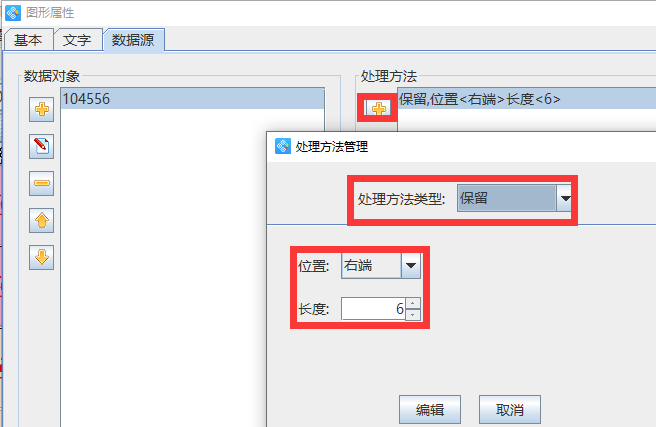
选中二维码和普通文本,点击软件上方工具栏中的“群组图形”,群组在一起。
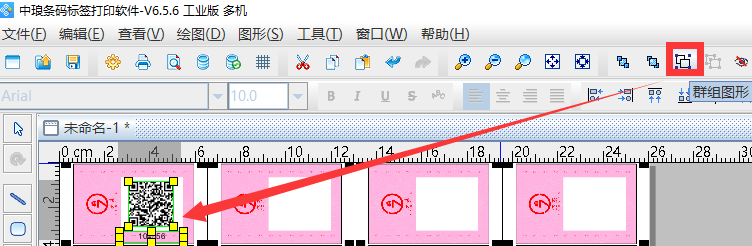
选中群组后的对象,右击复制,在下面在粘贴一个对象,如图所示:
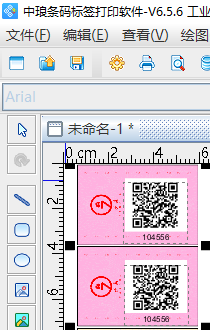
然后点击软件左侧的二维码按钮,在画布上绘制一个二维码,双击二维码,在图形属性-数据源中,数据对象类型选择“数据库导入”起始为3,间隔为36,在字段中选择相应的字段,点击编辑-确定。
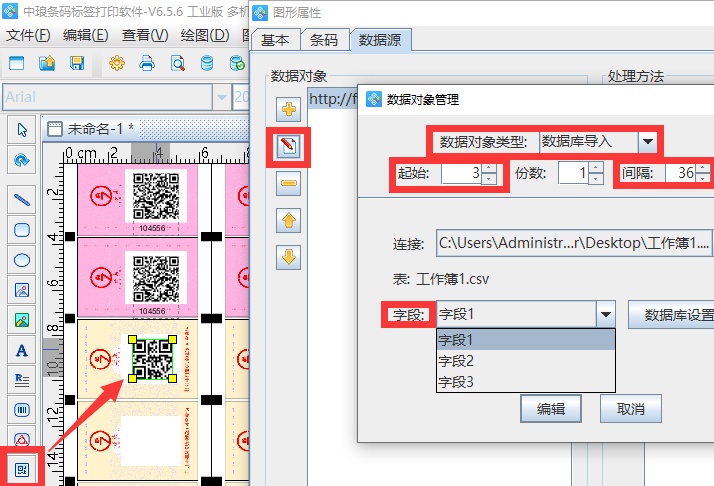
点击软件左侧的实心A按钮,在画布上绘制普通文本,双击普通文本,在图形属性-数据源中,点击修改按钮,数据对象类型选择“数据引用”,引用数据对象ID输入二维码的ID号,点击编辑。
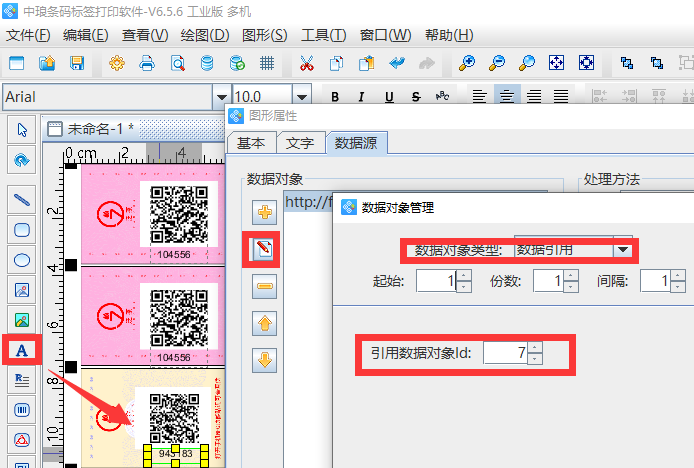
在右侧的处理方法中,保留右端的六位数字,点击添加-确定。
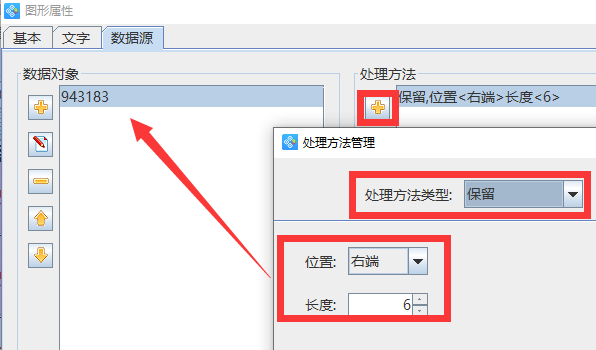
然后按照上述的步骤群组对象。
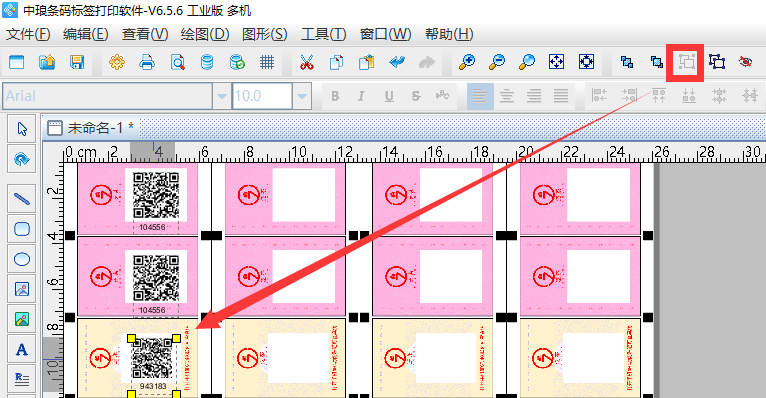
选中对象,点击软件上方工具栏中的生成矩阵按钮,弹出生成矩阵对话框,在生成矩阵对话框中,设置矩阵行列为7行1列,水平50,垂直36,间隔06,点击确定。
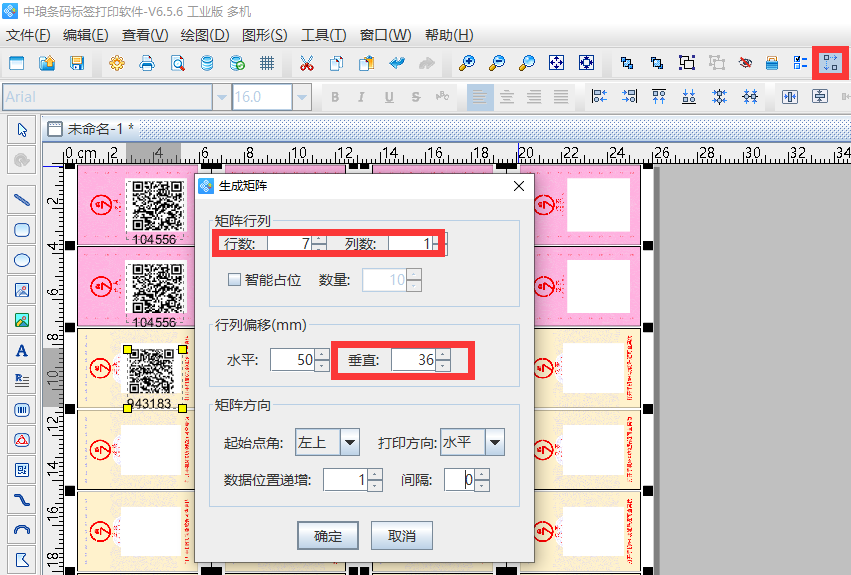
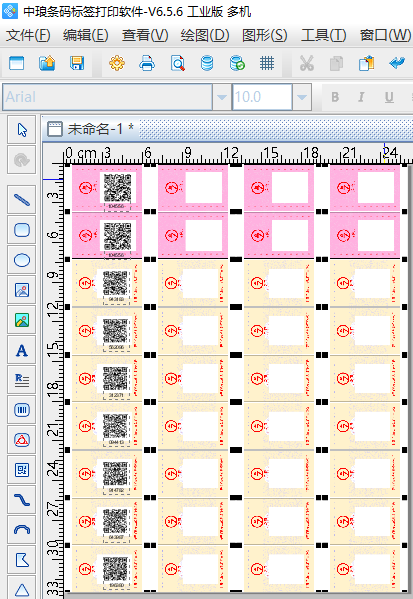
选中这一列数据,点击软件上方工具栏中的生成矩阵按钮,在生成矩阵对话框中,设置矩阵行列为1行4列,水平偏移为65,垂直偏移为36,数据位置递增为9,间隔为0,点击确定。
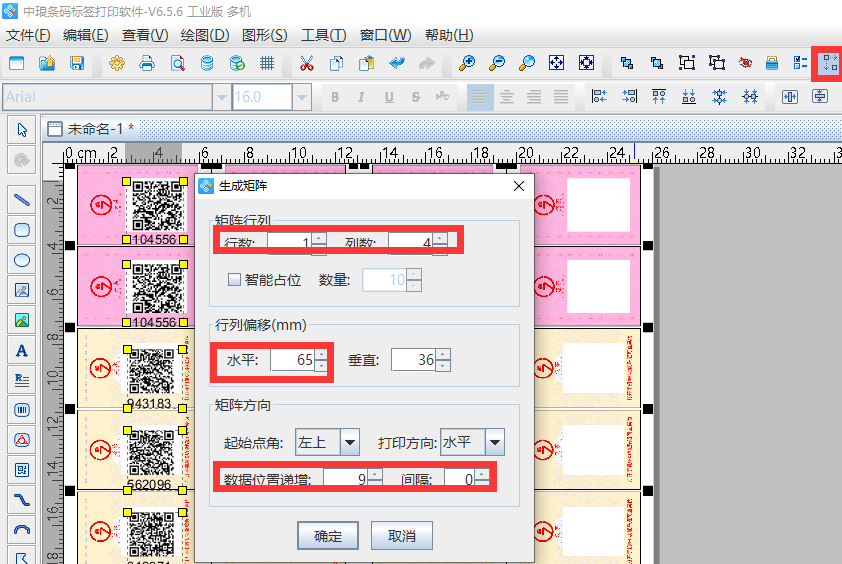
设置好之后,点击软件上方工具栏中的打印预览按钮,查看批量生成效果,如图所示:
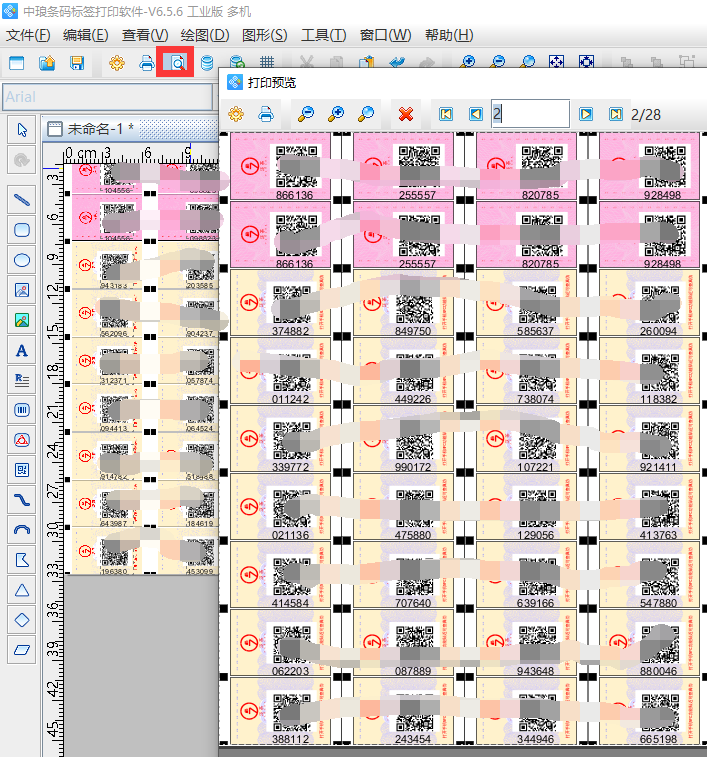
以上就是根据用户的需求制作的拖标效果,如果你那边也有想要实现的拖标,自己没办法完成的话,可以联系二维码软件的在线人员进行远程协助。


